
On väistämätöntä seurata, miten muotoilumaailma kehittyy joka päivä. Tuhannet ja tuhannet ihmiset liittyvät tähän suureen ja kauniiseen taiteeseen tehdä malleja upeilla työkaluilla, kuten Photoshopilla graafiset suunnittelijat, joko rahallisen hyödyn saamiseksi tai ilmaistaksesi itseäsi. Tässä digitalisoidussa maailmassa malleista on tullut tehokas kortti hihassa, joka julkistaa tuotteet ja palvelut ja laajentaa myyntiä.
Jos olet kiinnostunut oppimaan lisää aiheesta, pysy kanssamme, niin me opetamme sinulle luo interaktiivinen PDF InDesignissa mobiililaitteeltasi askel askeleelta.
Mikä on interaktiivinen PDF?
Jos olet varma, ettet tiedä hyvin interaktiivisista PDF -tiedostoista, mutta älä huoli, tulimme opettamaan sinua, joten ole tarkkana. Interaktiivinen PDF on tiedosto, joka kerää kaikki suunnittelun ominaisuudet, joko muotoja, kuvia tai tekstiä, jotka voidaan nähdä millä tahansa laitteella, jossa on Adobe Reader (tällä hetkellä se on sisäinen ohjelma kaikissa selaimissa).
Ihmiset sanovat niin Se on interaktiivinen katsojan näytöllä suorittamien toimintojen vuoksiesimerkiksi valikko, kohteen siirtäminen, linkin valitseminen, uudelleenohjaus verkkosivulle, animaatiot, videot monien muiden ominaisuuksien joukossa, joiden avulla käyttäjä voi suorittaa minkä tahansa toiminnon.
Interaktiiviset PDF -tiedostot tarjoavat käyttäjille mukavan ja tutun kokemuksen. Se herättää käyttäjien kiinnostuksen on yksi parhaista työkaluista tiedotuksen, ideologioiden, palveluiden ja paljon muuta.
Varmasti luulet, että interaktiivisen PDF -tiedoston luomiseksi sinun on opittava ja vietettävä tuntikausia opiskellen aiheesta, mutta se on täysin väärä, koska näytämme sinulle vain neljä vaihetta, kyllä, neljä olennaista vaihetta, jotka auttavat sinua luomaan interaktiivinen PC PDF, mutta matkapuhelimiin ilman ongelmia.
Luo interaktiivinen PDF InDesignin avulla
Adobe InDesign on maailman tunnetuin ohjelma PDF -tiedostojen luomiseen järjestelmäsi on valmis luomaan PDF -tiedostoja verkkoja, e-kirjoja ja matkapuhelimista näytettäviä visuaalisia vaihtoehtoja varten. Kun käytät InDesign -sovellusta, sinulla on mahtavia työkaluja, kuten:
- Animaatioiden muokkaaminen ja sisällyttäminen.
- Ainutlaatuiset painikkeet ja muodot.
- Objektin tilat.
- Tyhjä muotoilu
- Kelluva muotoilu.
- Merkit.
- Hyperlinkin integrointi.
- Ajoitus.
- Monisivuinen kopiointi.
Vaiheet interaktiivisen PDF -tiedoston luomiseksi
Seuraavaksi näytämme sinulle tärkeimmät vaiheet, kun luot interaktiivisen PDF -tiedoston InDesignissa. Pistä muistiin.
Valmistele tiedosto
Kun aloitat asiakirjan luomisen, InDesign näyttää esimerkkejä verkkojen ja matkapuhelimien muodoista. Ensimmäisenä askeleena sinun on valittava oikea sinulle, ja sinulla on myös tehtävä valitse malleja joka auttaa sinua luomaan alun, joka sisältää valokuvia tai kuvia. Tärkeä tieto on, että sinun on ladattava fontit.
Siirry valikkoon painikkeilla
Kun esittelet painikkeilla varustetun valikon, voit tarjota työkalun, joka herättää kiinnostuksen. Tätä varten sinun tarvitsee vain mennä Window-Interactiveen, jossa näet kaikki painikevaihtoehdot.
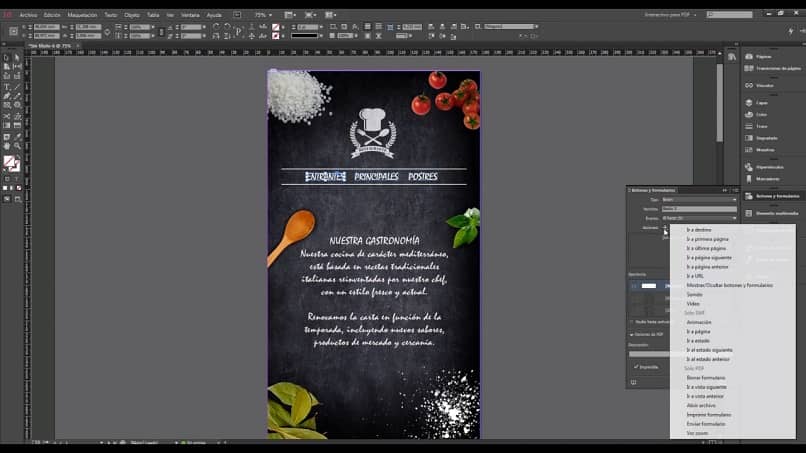
Hyvän tuloksen saavuttamiseksi se on erittäin tärkeää valita ohjelman kolme vaihtoehtoa, tämä auttaa sinua, että voit tulevaisuudessa muokata värejä, kirjasintyyppiä ja paljon muuta.
Lisää linkkejä
Linkkien avulla voit saada viihdyttäviä käyttäjiä. Tämän lisäksi voit hyödyntää linkkejä parhaalla mahdollisella tavalla:
- Näytä sivusi kansi.
- Lisää krediittejä.
- Ohjaa aiheeseen liittyvään sisältöön.
- Ohjaa palvelua tai anna lisätietoja.
- Poista lomakkeet.
- Lisää video.
Tämän saavuttamiseksi sinun on vain siirryttävä ”painikkeisiin”; ”lomakkeet” ja optio ”osakkeet”; ”mene kohteeseen” liitä haluamasi URL -osoite.
Valmistele tiedosto laitteille
Varmista, että toiminnot on tallennettu oikein ja painikkeet aktivoidaan PDF -tiedostoa varten Tiedosto / Vie Kunnes interaktiivinen PDF -vaihtoehto tulee näkyviin valintaikkunaan, valitse ja tallenna, tämä puolestaan avaa muita ikkunavaihtoehtoja, joissa näet seuraavat vaihtoehdot:
- Näytä: tässä vaihtoehdossa voit sovittaa haluamasi ikkunat ja nähdä ne todellisessa koossa.
- Sivujen siirtymät: tällä vaihtoehdolla voit sisällyttää luodut siirtymät, liuottaa tai tasoittaa ne.
Toivottavasti nautit ja opit. Nyt kun sinulla on vaiheet interaktiivisen PDF -tiedoston luomiseksi, ryhdy töihin!